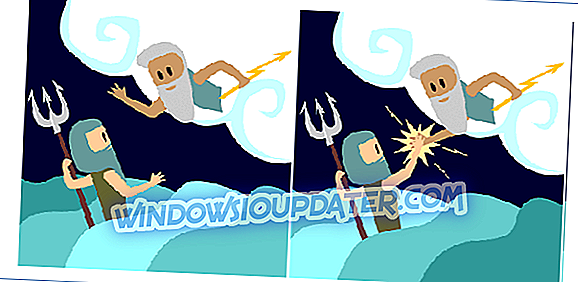Právě jste si koupili, že nové PC jste toužili, a teď se nemůžete dočkat, až ho použijete. Jste dychtiví užít si všechny tyto nové funkce, o kterých vaši přátelé mluví tak dlouho, a nemůžete se dočkat, až se rychle dozvíte, jak rychle se programy načítají jedním kliknutím. Ale pak dostanete odporné překvapení ...
Zadejte noční můru softwaru
Namísto radosti, dostanete šok, protože po vašem novém počítači boty nahoru, to vás pozdraví s otravné pop-up reklamy spolu s spoustou zástupců na zbytečné aplikace a služby, které jste nežádali. Než se dokonce dostanete na cokoliv, počítač se automaticky připojí k internetu a již stahuje nejnovější aktualizace pro všechny zkušební antivirové a antispywarové programy nainstalované na něm. Dostanete také všechny druhy oznámení a upozornění o nebezpečích IT, o kterých se dozvídáte pouze v hororových příbězích a jste si nebyli jisti, zda skutečně existují nebo ne. Jsme si jistí, že to všechno zní jako noční můra.
Nepotřebný software vmáčknutý výrobci
Jednou z nejhorších věcí o koupi nového PC nebo notebooku je to, jak to obvykle přichází se spoustou zbytečného softwaru a zbytečných doplňků, které byly předinstalovány výrobcem. Dokonce i velká jména jako HP, Dell, Lenovo a Asus to dělají a zatímco některé věci, které přidávají, nejsou tak velké, jiní - jako jsou panely nástrojů pro prohlížeče, testy pro bezpečnostní software a nástroje pro podporu poskytované OEM - jsou. Některé z tohoto softwaru mohou být dokonce klasifikovány jako nebezpečné.
Všechny tyto aplikace lpí na vašem zbrusu novém počítači se systémem Windows a mohou ovlivnit jeho výkon, což způsobuje jeho spouštění nebo práci pomalu, i když zcela nové. Odinstalace těchto zbytečných aplikací bude mít čas a trpělivost, ale naštěstí existují některá řešení ve formě programů, které jsou navrženy tak, aby se automaticky zbavily všech nežádoucích programů.
Nejlepší nástroje pro odstranění PC bloatware
IObit Uninstaller PRO 7 (doporučeno)

To je další bezplatný program, který vám ukáže seznam všech programů nainstalovaných v počítači. Jednoduše si vyberete, které se chcete zbavit, a klikněte na tlačítko Odinstalovat. Je to velmi užitečné, protože vám řekne, které doplňky a pluginy jsou důvěryhodné a které nejsou.
- Stáhněte si bezplatnou verzi IObit Uninstaller PRO 7 zde
Revo Uninstaller (doporučeno)

Další užitečný program je velký Revo Uninstaller, který přichází ve volném, placené a přenosné placené verzi. Při prvním načtení se zobrazí seznam všech nainstalovaných programů pro všechny uživatele systému. Zobrazí se vám také podrobné informace o nich, jako je datum instalace, jeho velikost a tak dále. Stačí jen vybrat program a kliknout na tlačítko Odinstalovat.
Bezplatná verze nemá spoustu funkcí, ale je to stále velmi užitečné. Placená verze je $ 39, ale pokud chcete, aby vaše zařízení čisté a elegantní, program je úžasné.
- Stáhněte si zkušební verzi Revo Uninstaller Pro zde
PC Decrapifier

Jedná se o bezplatný a snadno použitelný program, který je již po velmi dlouhou dobu a dokonale spolupracuje s každou verzí systému Windows od systému Windows 2000 až po systém Windows 8. Software najde všechny nechtěné aplikace a programy, takže si můžete vybrat, co chcete odinstalovat a poté automaticky provést práci za vás. Program obsahuje velký seznam zkušebních aplikací, které obvykle přicházejí s novými zařízeními. Po instalaci vytvoří bod obnovení systému a odtud stačí vybrat položky ze seznamu a klepnout na tlačítko Další.
PC Decrapifier je zdarma pro osobní použití a stojí $ 25 pro komerční účely.
- Zde si stáhněte PC Decrapifier
SlimComputer

Tento má některé další funkce ve srovnání s PCDecrapifier navržen čištění všech předinstalovaných nevyžádané nepotřebujete na PC. Může se pochlubit nástrojem pro optimalizaci spouštění a služeb, obecný odinstalační program softwaru, prohlížeč prohledávání a kontrolu nástrojů a sekci nástrojů systému Windows s rychlým přístupem k řadě programů, jako je Správa disků, Správce zařízení nebo Regedit.
Vyhledávání v programu jsou rozděleny do kategorií nežádoucích aplikací, doplňků a panelů nástrojů prohlížeče, položek spuštění a předinstalovaných zástupců. Musíte prostě projít každou z nich a ověřit si ty, které chcete odstranit. Máte také možnost Obnovit v případě, že chcete zrušit odstranění provedené omylem.
- Stáhnout SlimComputer zde
Odmítnout počítač

Tento software je navržen tak, aby zcela odstranit zbytečné bloatware, který je dodáván s novým počítačem. Jeho přenositelnost je bonus. Tento nástroj se nesoustředí na hledání konkrétních nevyžádaných položek, ale spíše seznam všeho v počítači včetně spouštěcího softwaru, položek na ploše a veškerého důležitého softwaru.
Během procesu odinstalace bude automatický proces vyhledávat a odstraňovat položky registru a zbytkové soubory z počítače. Jedna věc, na kterou je třeba dávat pozor, je, že nediskriminuje dobrý a špatný software, protože je to hromadný odinstalační program.
- Stáhnout Odmítnout můj počítač zde
Mám ho odstranit?

Jedná se o detektor a odstraňovač výrobce bloatware, trialware a nežádoucích programů, včetně panelů nástrojů, adware a dalších nevyžádaných programů. To bude skenovat váš počítač a pak stupeň všechno našel. Čím vyšší je položka na seznamu, tím je doporučeno k odstranění.
- Ke stažení Mám odstranit? tady
AppRemover
Tento nástroj je trochu odlišný od všech ostatních, protože byl navržen tak, aby prohledával váš systém speciálně pro něco, což vám dává možnost odinstalovat bezpečnostní software zejména. Testy antivirové a internetové bezpečnosti jsou největšími odvodňovacími výkony nového výkonu počítače, proto je musíte odstranit, pokud pro ně nebudete používat. Mezi programy v této kategorii patří produkty Norton a McAfee; jejich odstranění by mělo dát vašemu počítači zvýšení výkonu na jeho vlastní.
- Zde si můžete stáhnout AppRemover
Zatímco žádný z těchto nástrojů neposkytuje dokonalé řešení jedním kliknutím, všechny jsou velmi užitečné pro zbavení počítače nežádoucího softwaru.